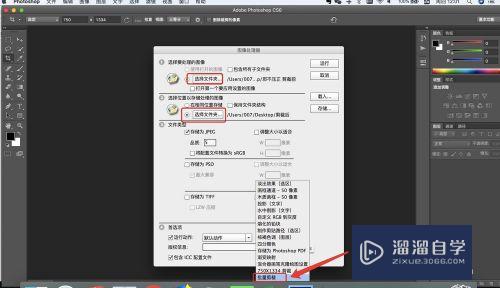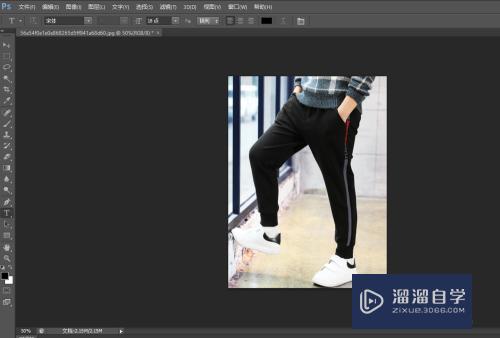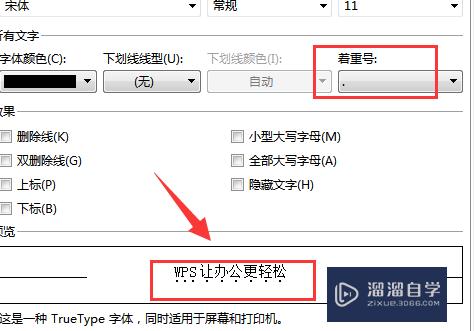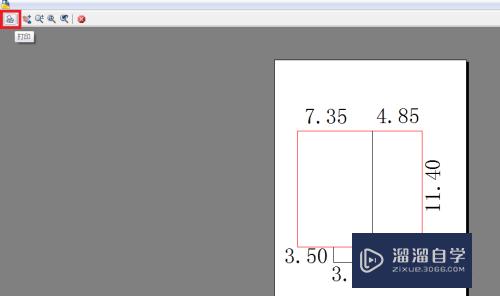PS工具栏工具如何使用(ps工具栏用法)优质
刚开始接触PS软件的时候。除了熟悉界面以及界面的功能以外。还需要学会简单的使用这些工具。以为熟悉起来了才能够进阶使用。那么PS工具栏工具如何使用呢?小渲这就来和大家说说。
工具/软件
硬件型号:雷神(ThundeRobot)911Zero
系统版本:Windows7
所需软件:PS CS6
方法/步骤
第1步
污点修复画笔工具——选择“污点修复画笔工具”。并将画笔大小设为100px。(以污点大小为准)。激泉在选项栏将“类型”设为“近似匹配”
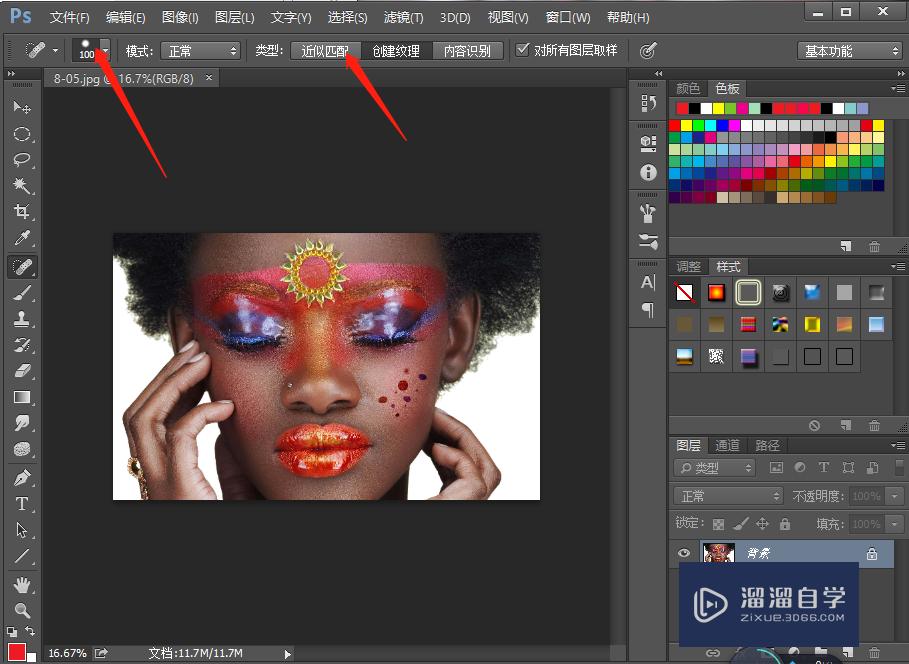
第2步
点击污点区域。释放鼠标左键。污点被修复。也可拖动鼠标修复较大面积的污点。
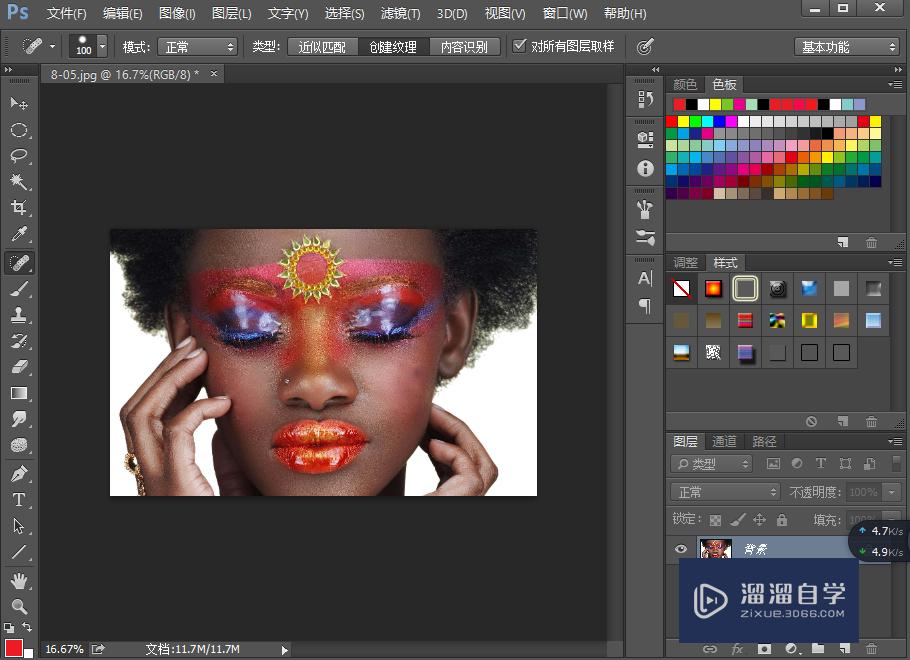
第3步
修补工具——选择“修补工具”。拖动鼠标在图层上创建待修补选区

第4步
将鼠标移动到选区内。拖动鼠标至适当的位置。替换选区中的像素驾菌

第5步
红眼工具——选择“红眼工具”。在眼睛周围拖动鼠标创建选区。释放鼠标。红眼效果耕肺英被清除(左右对比)

以上关于“PS工具栏工具如何使用(ps工具栏用法)”的内容小渲今天就介绍到这里。希望这篇文章能够帮助到小伙伴们解决问题。如果觉得教程不详细的话。可以在本站搜索相关的教程学习哦!
更多精选教程文章推荐
以上是由资深渲染大师 小渲 整理编辑的,如果觉得对你有帮助,可以收藏或分享给身边的人
本文标题:PS工具栏工具如何使用(ps工具栏用法)
本文地址:http://www.hszkedu.com/58025.html ,转载请注明来源:云渲染教程网
友情提示:本站内容均为网友发布,并不代表本站立场,如果本站的信息无意侵犯了您的版权,请联系我们及时处理,分享目的仅供大家学习与参考,不代表云渲染农场的立场!
本文地址:http://www.hszkedu.com/58025.html ,转载请注明来源:云渲染教程网
友情提示:本站内容均为网友发布,并不代表本站立场,如果本站的信息无意侵犯了您的版权,请联系我们及时处理,分享目的仅供大家学习与参考,不代表云渲染农场的立场!